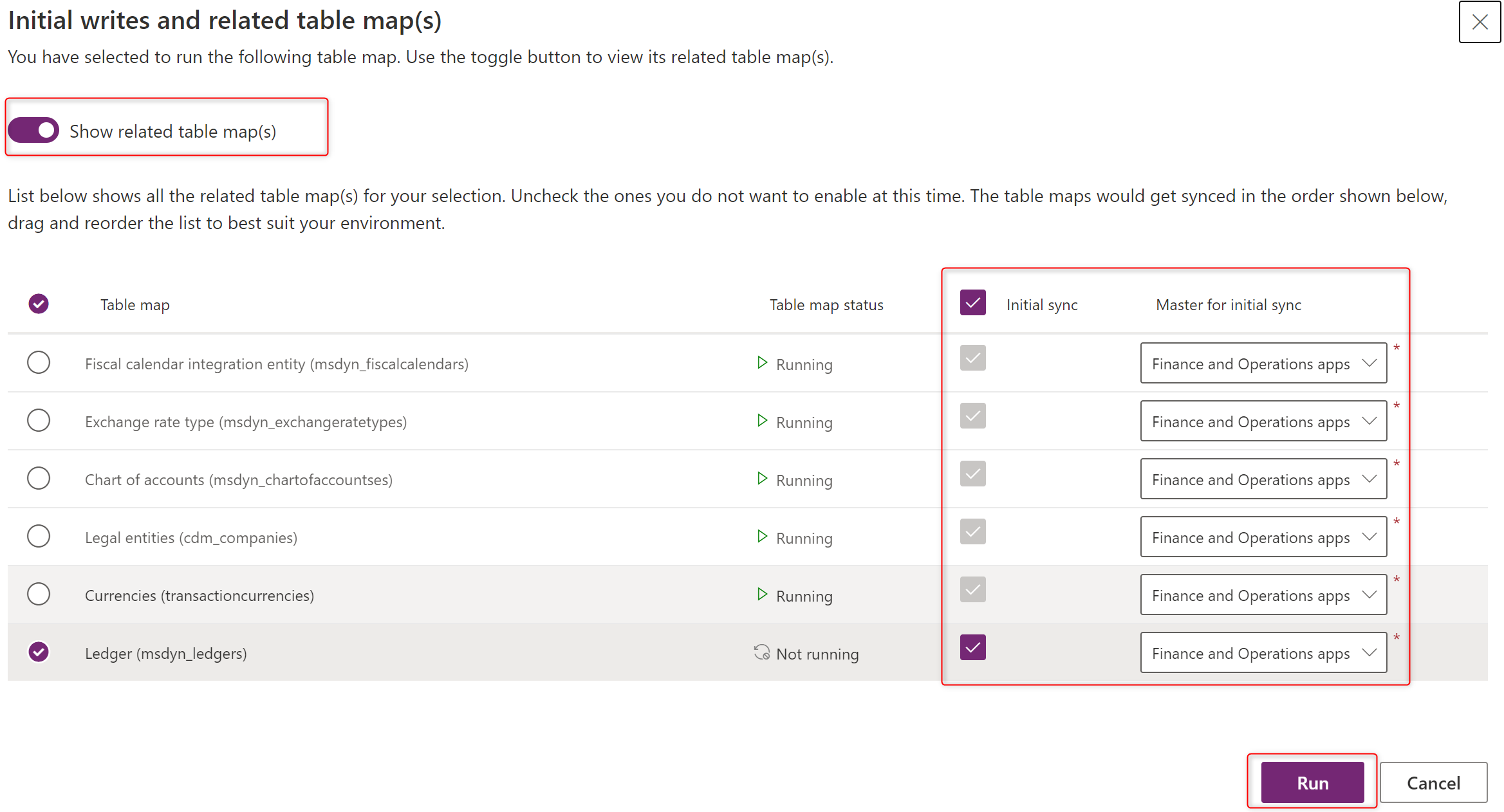Обновите Project Operations в вашей среде Finance
Относится к: Project Operations для сценариев на основе ресурсов/без запасов
Эта статья содержит информацию о том, как обновить Dynamics 365 Project Operations в среде Dynamics 365 Finance. Для обновления Project Operations до Обновление 5 (UR5) требуются три процедуры:
Импортируйте пакет в ваш проект LCS
- Войдите в Lifecycle Services (LCS) как владелец проекта или менеджер среды.
- Из списка проектов выберите ваш проект LCS.
- На странице Проект в группе Среды откройте среду, которую вы хотите обновить.
- Убедитесь, что среда работает. Если она не запущена, запустите среду.
- В разделе Новый выпуск под Доступные обновления, выберите Просмотр сведений об обновлении для 10.0.15.
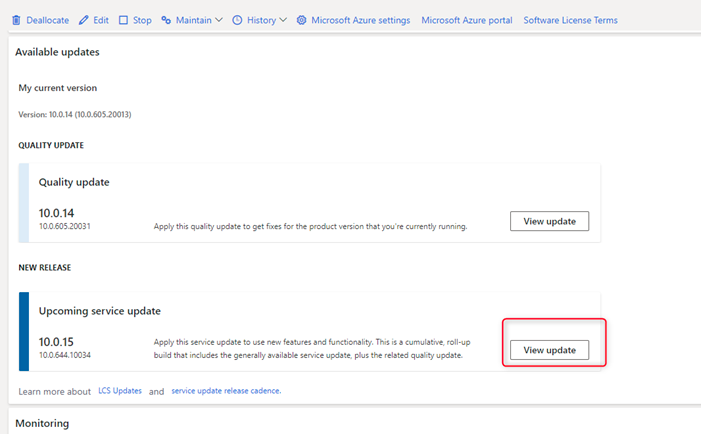
- На странице Двоичные обновления выберите Сохранить пакет.
- На странице Просмотреть и сохранить обновления выберите Сохранить пакет.
- В открывшейся области Сохранить пакет в библиотеке активов введите имя пакета и затем выберите Сохранить пакет.
- Когда LCS закончит сохранение пакета, кнопка Готово будет включена. Нажмите кнопку Готово. LCS проверит пакет. Проверка может занять от нескольких минут до одного часа.
Примените обновление пакета
- В LCS на страница Сведения о среде, выберите Обслуживание>Применить обновления.
- В списке выберите пакет, который вы сохранили ранее, а затем выберите Применить.
- Выбрать Да, чтобы подтвердить, что вы хотите развернуть пакет.
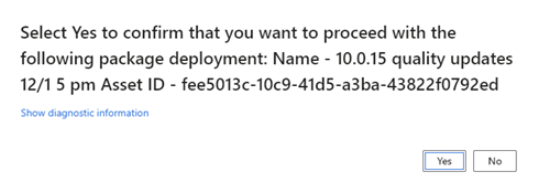
- Выбрать Да, чтобы подтвердить, что вы хотите обновить приложение.
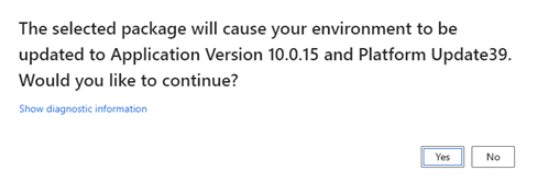
Начнется развертывание и обновление приложения.
На странице Сведения о среде, в правом верхнем углу, статус среды обновится до Обслуживание. Примерно через два часа обновление будет завершено. Информация о выпуске приложения обновится до Microsoft Dynamics 365 for Finance and Operations 10.0.15) и статус среды обновится до Развернута.
Обновите вашу среду Dataverse
- Войдите в в центр администрирования Power Platform.
- В списке найдите и откройте среду, которую вы использовали для установки Project Operations.
- На страница Среды, выберите Ресурс>Приложения Dynamics 365.
- В списке найдите Microsoft Dynamics 365 Project Operations, а в столбец Состояние выберите Доступно обновление.
- Выберите флажок Я согласен с условиями обслуживания, а затем выберите Обновить. Будет установлена последняя версия решения.
После завершения установки у вас будет установлена версия 4.5.0.134.
Настройка новых функций
Включить сопоставление с двойной записью
После завершения обновления сред Finance и Dataverse, вы можете включить необходимые сопоставления с двойной записью. Выполните следующие процедуры, чтобы включить сопоставления с двойной записью.
- Обновление настроек безопасности в среде Customer Engagement
- Обновить информационные объекты
- Обновите и запустите сопоставления с двойной записью
Обновление настроек безопасности в среде Dataverse
Следующие обновления привилегий безопасности для объектов требуются как часть обновления UR5.
- В вашей среде Dataverse перейдите в Параметры, а в группа Система выберите Безопасность .
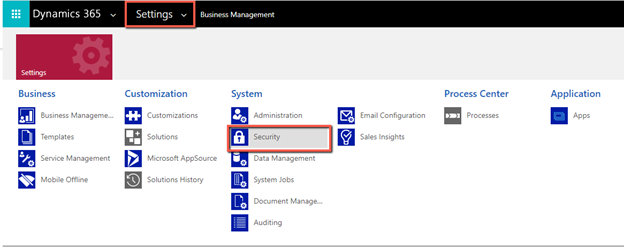
Выбор ролей безопасности.
В списке ролей выберите пользователь приложения с двойной записью и выберите вкладку Настраиваемые объекты.
Убедитесь, что роль установлена на Чтение и разрешения Добавить к для:
- Тип обменного курса валют
- План счетов
- Финансовый календарь
- Реестр
После обновления роли безопасности перейдите к Параметры>Безопасность>Рабочие группы. Убедитесь, что роль пользователь приложения с двойной записью была применена к рабочей группе.
Обновить информационные объекты из обновления
- В вашей среде Finance откройте рабочая область Управление данными, а затем откройте страница Параметры структуры.
- На вкладка Параметры объекта выберите Обновить список сущностей.
- Выбрать Закрыть, чтобы подтвердить обновление объекта.
Заметка
Эта процедура займет от приблизительно 20 минут. Вы получите уведомление, когда обновление будет завершено.
Обновить сопоставления с двойной записью
В рабочая область Управление данными выберите Двойная запись.
Выбрать Применить решения, выберите оба решения в списке, а затем выберите Применить.
На странице Двойная запись выберите следующие сопоставления таблиц, а затем выберите Остановить.
- Фактические данные интеграции Project Operations (msdyn_actuals)
- Категории расходов проекта интеграции Project Operations (msdyn_expensecategories)
- Фактические данные интеграции Project Operations сущность экспорта расходов по проекту (msdyn_expenses)
На странице Версия сопоставления таблиц примените новую версию сопоставления к каждому из трех объектов.
На странице Двойная запись выберите выполнение, чтобы перезапустить сопоставления.
Из списка сопоставлений выберите сопоставление Реестр (msdyn_ledgers) со всеми обязательными компонентами и выберите флажок Начальная синхронизация.
В поле Главный объект для начальной синхронизации выберите Приложения для управления финансами и операциями, затем выберите Выполнить.